У вас есть нет ошибки подключения при использовании Steam на Windows или Mac? В вашем игровом клиенте могут возникнуть проблемы с подключением к Интернету, что приведет к появлению вышеуказанного сообщения об ошибке. Вы можете применить несколько решений, чтобы обойти проблему, и мы покажем вам, какие это решения.
Причин много, Steam не может подключиться к Интернету, но основные из них заключаются в том, что у вас проблемы с подключением к Интернету, Steam не работает, вы используете VPN, а ваш брандмауэр блокирует доступ Steam к Интернету.
Проверьте подключение к Интернету
Ваше подключение к Интернету — это первый элемент, который следует проверить при возникновении проблем с сетью. Например, ваше соединение может быть прервано, и Steam не сможет подключиться к серверам платформы.
Вы можете убедиться в этом, открыв веб-браузер на рабочем столе и запустив сайт. Если ваш сайт не загружается, значит, у вас проблемы с интернет-соединением. В этом случае следуйте следующим основным решениям, чтобы решить проблему с Интернетом.
Перезагрузите маршрутизатор
Возможно, у вашего интернет-маршрутизатора возникла небольшая проблема, из-за которой ваш Интернет не работает. В этом случае перезагрузите маршрутизатор, чтобы исправить множество мелких проблем с устройством.
Большинство маршрутизаторов можно перезагрузить, нажав кнопку Питаниена устройстве. Некоторые маршрутизаторы позволяют перезагрузиться из меню настроек устройства, доступ к которому можно получить через веб-браузер вашего компьютера. В этом методе вы выберете такой вариант, как Зафиксировать и перезагрузить, чтобы перезагрузить маршрутизатор.
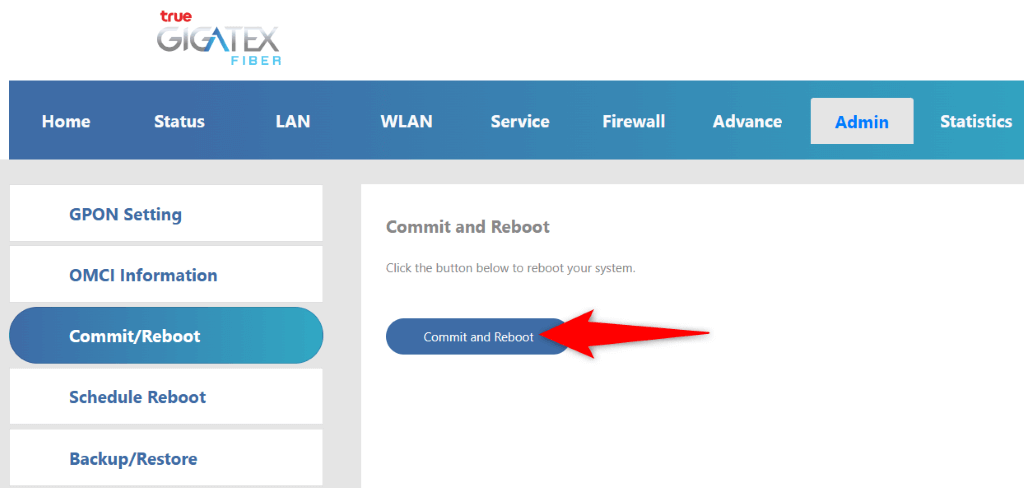
Когда маршрутизатор перезагрузится, запустите Steamи посмотрите, появляется ли та же ошибка.
Обновите драйверы сетевого адаптера
Сетевой адаптер вашего компьютера используется для подключения к Интернету. Возможно, этот адаптер использует устаревшие драйверы., что вызывает проблемы с подключением к Интернету. В этом случае воспользуйтесь утилитой «Диспетчер устройств» вашего ПК с ОС Windows, чтобы найти и установить последние версии драйверов для вашего адаптера.
Вам не обязательно выполнять этот процесс на Mac.
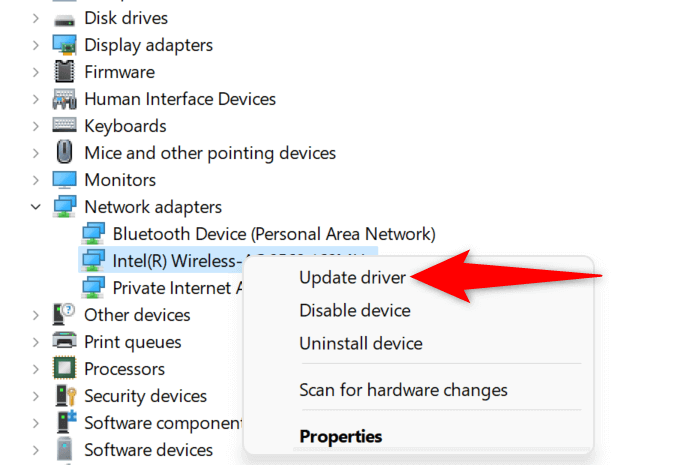
Проверьте, не отключена ли сеть Steam
Возможно, на серверах Steam произошел сбой, из-за чего ваш клиент Steam не может подключиться к этим серверам. Вы можете проверить, так ли это на нескольких сторонних сайтах.
Вы можете использовать такой сайт, как Даундетектор, чтобы проверить, сообщают ли пользователи о проблемах с использованием Steam. Вы можете проверить, не работает ли Steam, на сайте неофициальный статус Steam. Неофициальный аккаунт Steam в Твиттере также является хорошим местом для проверки сбоев в работе платформы.
Если платформа не работает, вам придется подождать, пока компания не устранит проблемы. Вы ничего не можете сделать со своей стороны, чтобы решить проблему.
Перезагрузите компьютер с Windows или Mac
Если Steam по-прежнему отображает ошибку «Нет соединения», возможно, на вашем компьютере под управлением Windows или Mac произошел небольшой сбой. В этих операционных системах обычно возникают такие незначительные проблемы, и вы можете исправить их в перезагрузка ваших компьютеров.
При этом все функции вашей системы отключаются и перезагружаются, что устраняет множество мелких проблем.
В Windows
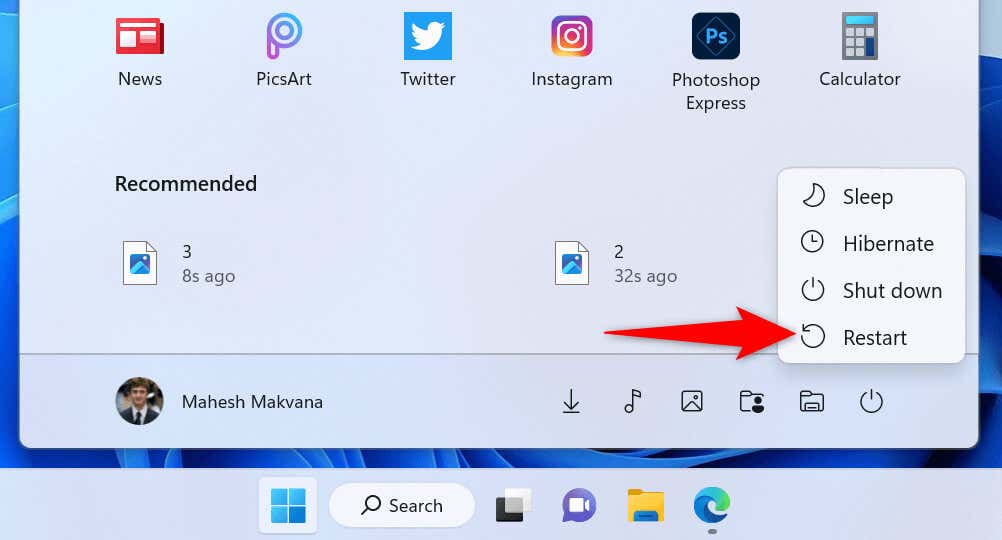
В macOS
Запустить Steam от имени администратора
Steam не удается подключиться к Интернету, поскольку приложение может не иметь необходимых разрешений. Обычно это происходит, когда вы запускаете приложение без прав администратора.
Вы можете это исправить с помощью запуск приложения в режиме администратора, предоставив ему все права, необходимые для функционирования. Это должно устранить ошибку подключения к Steam.
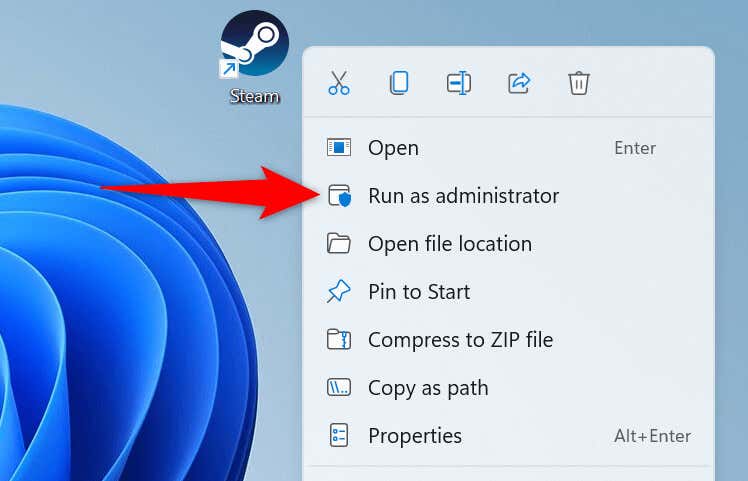
Если ошибка отсутствия подключения Steam устранена после запуска приложения от имени администратора, заставьте Windows всегда запускать приложение с правами администратора, выполнив следующие действия:.
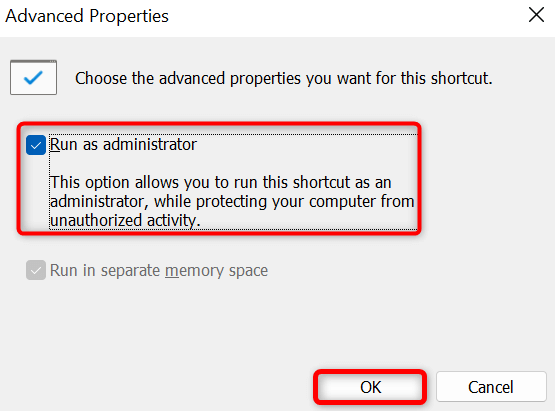
Исправьте ошибку «Нет соединения» в Steam, обновив приложение
У вас нет подключения к сети ошибка в Steam, поскольку вы используете устаревшее приложение. Известно, что такие версии вызывают проблемы, поскольку они были созданы давно.
Исправьте это, обновив приложение до последней версии. Обновить Steam на Windows и Mac можно быстро, легко и бесплатно. Обратите внимание, что следующий метод использует встроенную опцию Steam для обновления приложения. Это означает, что вы можете использовать этот метод, если Steam лишь изредка отображает ошибку подключения.
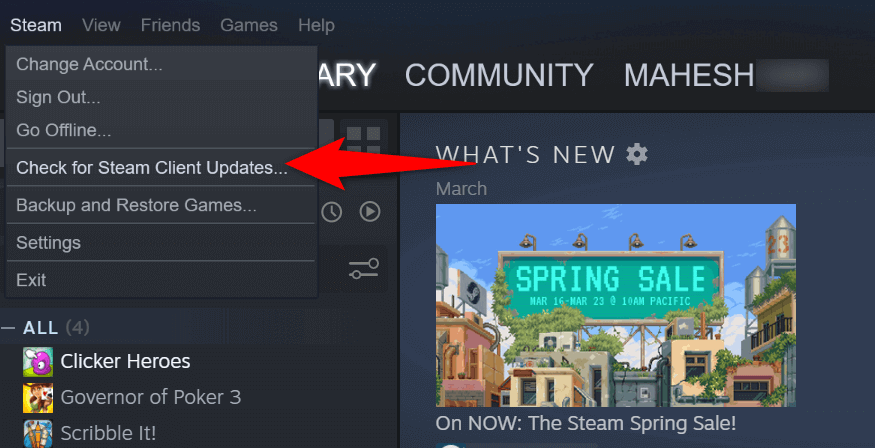
Отключите VPN, чтобы исправить ошибку подключения к Интернету в Steam
Приложение VPN маршрутизирует ваш интернет-трафик через сторонний сервер, и этот механизм может быть вызывает проблемы с приложением Steam. В этом случае вы можете отключить службу VPN и посмотреть, решит ли это вашу проблему.
Вы можете отключить эту службу в большинстве приложений VPN, открыв приложение и выбрав большой переключатель включения/выключения на главном экране. Затем запустите Steamи посмотрите, подключается ли приложение к Интернету.
Отключите брандмауэр вашего компьютера
Если Steam по-прежнему не может подключиться к Интернету, возможно, ваш брандмауэр Windows или Mac блокирует доступ приложения к Интернету. Это происходит по разным причинам, и один из способов исправить это — отключи брандмауэр.
В Windows
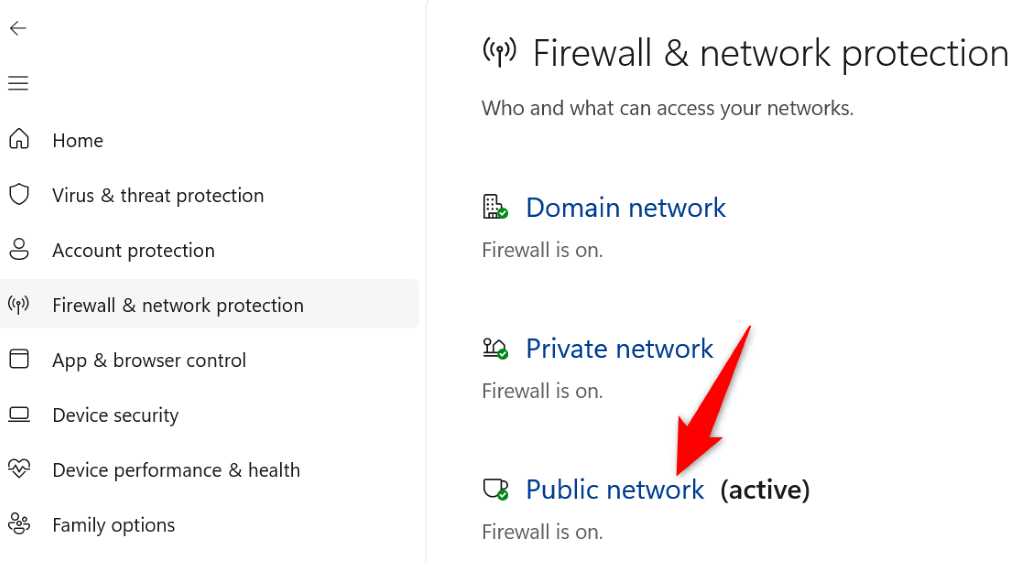
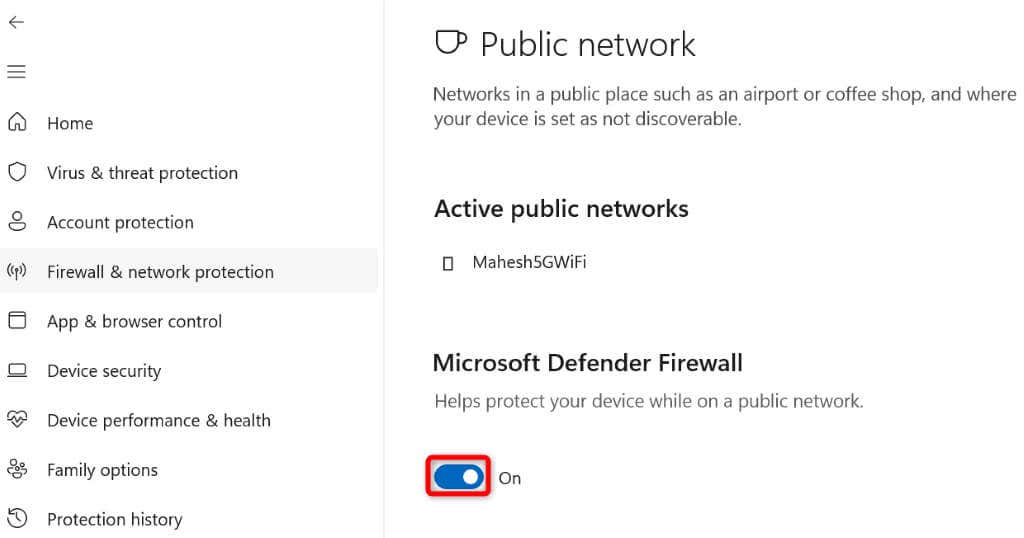
В macOS
sudo defaults write /Library/Preferences/com.apple.alf globalstate -int 0
Заставить Steam использовать режим TCP для подключения
Steam использует UDP в качестве режима подключения по умолчанию. Если у вас возникли проблемы с сетью, стоит изменить этот режим на TCP и посмотреть, решит ли это вашу проблему.
В Windows
-tcp
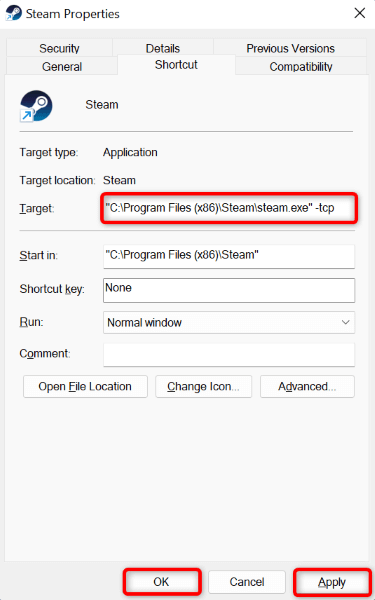
В macOS
open Steam.app –args -tcp
Удалить и переустановить Steam
Если ошибка «Нет подключения к Steam» не исчезла, возможно, основные файлы вашего приложения повреждены. Многие элементы, включая вирусы и вредоносные приложения, могут привести к тому, что файлы вашего приложения станут непригодными для использования. В этом случае исправить файлы нельзя, но можно удалите и переустановите ваше приложение.
Переустановка Steam позволяет получить новые рабочие файлы приложения, что устраняет любые проблемы, возникающие из-за проблемных файлов.
В Windows
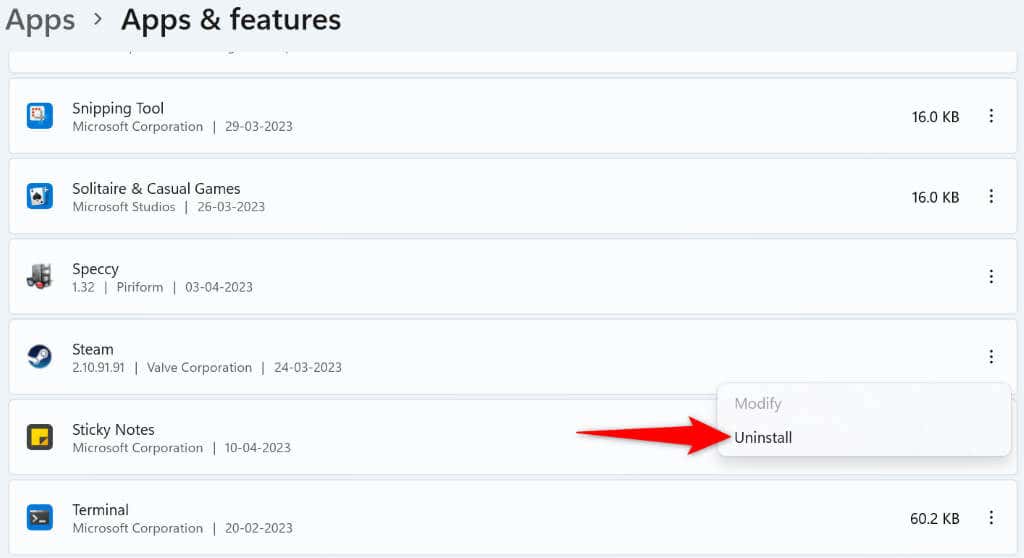
В macOS
Попрощайтесь с проблемой отсутствия подключения к Steam
Steam вынужден отображать ошибку отсутствия соединения когда приложению не удается подключиться к Интернету. Вы можете использовать описанные выше исправления, чтобы решить проблему и разрешить Steam подключаться к своим серверам.
Как только вы это сделаете, сетевые функции вашего игрового клиента начнут работать так, как ожидалось. Наслаждайтесь!
.